如何设置Windows 11的虚拟内存
- WBOYWBOYWBOYWBOYWBOYWBOYWBOYWBOYWBOYWBOYWBOYWBOYWB转载
- 2024-01-06 18:02:102206浏览
要是我们的电脑内存不足的话,我们是可以设置虚拟内存来达到一个延缓空间不足的问题,虚拟内存可以缓解我们游戏内存过小的压力,还是十分不错的。
如何设置Windows 11的虚拟内存:
1、首先我们进入“设置”。
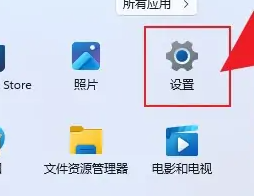
2、然后点击“系统信息”。
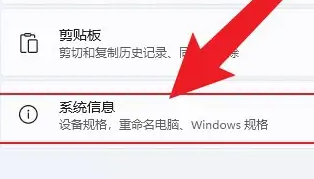
3、接着点击“高级系统设置”。
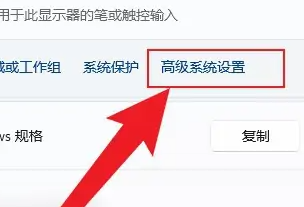
4、进去之后点击“性能设置”。
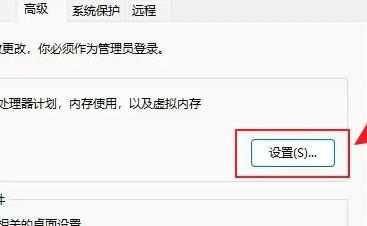
5、然后点击“高级”。
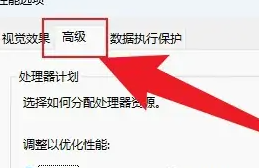
6、接着点击“更改”。
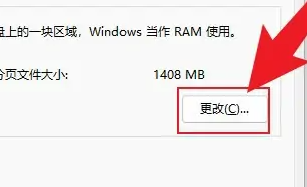
7、将自动管理前的勾去掉,然后点击“自定义大小”。
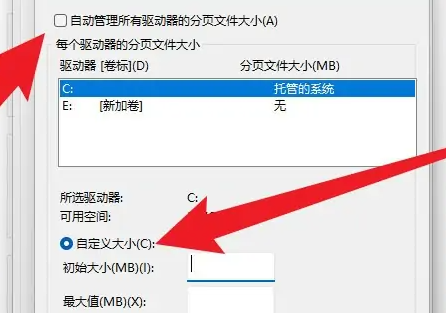
8、最后输入内存大小,然后点击确定重启就可以了。
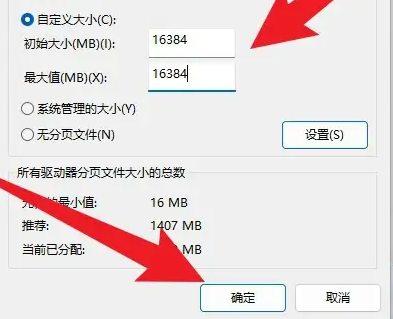
拓展阅读:地址手动保存不了
以上是如何设置Windows 11的虚拟内存的详细内容。更多信息请关注PHP中文网其他相关文章!
声明:
本文转载于:somode.com。如有侵权,请联系admin@php.cn删除

